अधिकतम जुड़ाव के लिए इंस्टाग्राम पर रील कैसे बनाएं और संपादित करें
रीलें मिनी-फिल्मों की तरह होती हैं जिन्हें आप अपनी रचनात्मकता के साथ बनाते और साझा करते हैं। रील आपको असाधारण क्षणों को एक छोटे वीडियो में कैद करने देती है, चाहे आप नृत्य कर रहे हों, खाना बना रहे हों, या बस मजा कर रहे हों। इस गाइड में, हम आपके विचारों को आकर्षक रीलों में बदलने के लिए सरल चरणों के बारे में बताएंगे। अपनी स्वयं की रीलों के साथ अपने इंस्टाग्राम फ़ीड को अधिक रोमांचक और आकर्षक बनाने के लिए तैयार हो जाइए! सीखने के लिए निम्नलिखित भाग पढ़ें इंस्टाग्राम पर रील कैसे बनाएं.

पृष्ठ सामग्री
भाग 1. इंस्टाग्राम पर रील कैसे बनाएं
इंस्टाग्राम पर रील्स बनाना अपने खुद के शानदार वीडियो बनाने जैसा है जिसे हर कोई देख सकता है। यह पलों को साझा करने, अपनी प्रतिभा दिखाने या अच्छा समय बिताने का एक तरीका है। रील्स के साथ, आप निर्देशक हैं और अपने वीडियो बिल्कुल वैसे बना सकते हैं जैसे आप उन्हें चाहते हैं।
इंस्टाग्राम पर रील कैसे बनाएं
क्या आप यह सीखने के लिए तैयार हैं कि इंस्टाग्राम पर अपनी खुद की आकर्षक रील्स कैसे बनाएं? यदि हाँ, तो हमें आपका समर्थन प्राप्त है। यह अनुभाग आपको सिखाएगा कि इंस्टाग्राम पर रील कैसे बनाएं जिसे आप बनाने के लिए उत्सुक हैं।
चरण 1। अपने मोबाइल डिवाइस पर इंस्टाग्राम ऐप चलाएं। सुनिश्चित करें कि आप अपने खाते में लॉग इन हैं।
चरण 2। क्लिक करें (+) स्क्रीन के निचले मध्य में बटन, जिससे आपका कैमरा खुल जाएगा। जब तक आपको दिखाई न दे तब तक कैमरा स्क्रीन पर बाईं ओर स्वाइप करें उत्तर विकल्प। यह आमतौर पर स्टोरी या लाइव जैसे विकल्पों के बगल में होता है।
चरण 3। क्लिक करें और दबाकर रखें वृत्त अपनी क्लिप रिकॉर्ड करना शुरू करने के लिए बटन। आपके पास प्रत्येक क्लिप के लिए 60 सेकंड तक का समय है। आप एक सतत वीडियो या एकाधिक छोटी क्लिप रिकॉर्ड कर सकते हैं। क्लिप रिकॉर्ड करने के बाद, आप अपने वीडियो में विशेष प्रभाव, टेक्स्ट, स्टिकर और संगीत जोड़ने के लिए संपादन सुविधाओं का उपयोग कर सकते हैं।
चरण 4। आप क्लिप के अंतिम बिंदुओं को खींचकर क्लिप की लंबाई कम कर सकते हैं। इसके अलावा, आप क्लिप की गति को संशोधित करने या अतिरिक्त प्रभाव शामिल करने के लिए टूल का उपयोग कर सकते हैं।
चरण 5। जब आप अपनी रील की सामग्री से संतुष्ट हो जाएं, तो आप अपने वीडियो की व्याख्या करते हुए एक कैप्शन लिख सकते हैं।
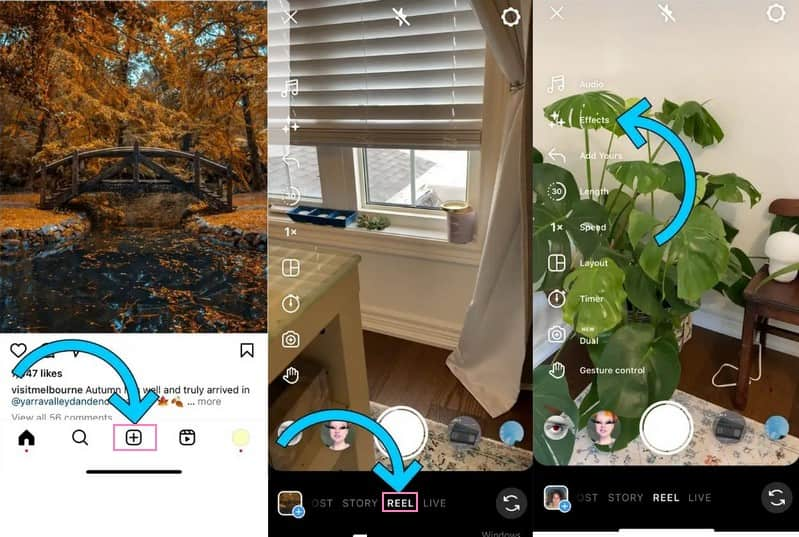
विडमोर वीडियो कनवर्टर का उपयोग करके इंस्टाग्राम रील को कैसे संपादित करें
आपके इंस्टाग्राम रील्स को संपादित करने से यह प्रभावित हो सकता है कि आपके दर्शक आपकी सामग्री को कैसे देखते हैं और उसका आनंद लेते हैं। अपनी रीलों को संपादित करने से उन्हें मनोरम कहानियों में बदल दिया जा सकता है जो ध्यान खींचती हैं और एक स्थायी प्रभाव छोड़ती हैं। क्या आपके मन में कुछ ऐसा है जिसका उपयोग आप अपने वीडियो को संपादित करने के लिए कर सकते हैं? यदि नहीं, तो हमारे पास आपके विचार करने के लिए कुछ है। यदि आप अपनी सामग्री को अगले स्तर पर ले जाना चाहते हैं, Vidmore वीडियो कनवर्टर आपका गुप्त हथियार है. इसकी उपयोगकर्ता-अनुकूल सुविधाओं के साथ, आप ऐसी रीलें तैयार कर सकते हैं जो अपनी रचनात्मकता को रोमांचक नए तरीकों से व्यक्त करते हुए एक स्थायी प्रभाव छोड़ती हैं।
विडमोर वीडियो कन्वर्टर के साथ, आप अपनी रील्स ले सकते हैं और प्रभाव लागू करने, कैप्शन जोड़ने और पृष्ठभूमि संगीत जैसी अच्छी चीजें कर सकते हैं। इसके अलावा, यह क्रॉप, ट्रिम, रोटेट और बहुत कुछ जैसी बुनियादी संपादन कार्यक्षमताएं प्रदान करता है। तो, विडमोर वीडियो कन्वर्टर को अपना वीडियो मित्र समझें। यह आपके इंस्टाग्राम रील्स को अलग दिखाने और शानदार दिखने में आपकी मदद करने के लिए है।
अपने वीडियो में कैप्शन और संगीत जोड़कर अपनी रीलों को संपादित करने का तरीका जानने के लिए, प्रस्तुत जानकारी पर आगे बढ़ें।
इंस्टाग्राम रील्स में कैप्शन कैसे जोड़ें:
अपने इंस्टाग्राम रील्स में कैप्शन जोड़ना एक्सेसिबिलिटी, जुड़ाव, कहानी कहने, पहुंच और खोज योग्यता, कनेक्शन, अनुवाद और बहुत कुछ के लिए स्मार्ट है। जैसा कि कहा गया है, दिए गए चरणों से सीखें कि इंस्टाग्राम रील्स में कैप्शन कैसे जोड़ें।
चरण 1। पहली चीज़ जो आपको करनी चाहिए वह है प्रोग्राम डाउनलोड और इंस्टॉल करना। एक बार समाप्त होने पर, अपनी सामग्री का संपादन शुरू करने के लिए प्रोग्राम चलाने के लिए आगे बढ़ें।
चरण 2। के पास जाओ एमवी टैब, क्लिक करें (+) बटन, और कैप्शन जोड़कर उस इंस्टाग्राम रील्स को आयात करें जिसे आप संपादित करना चाहते हैं।
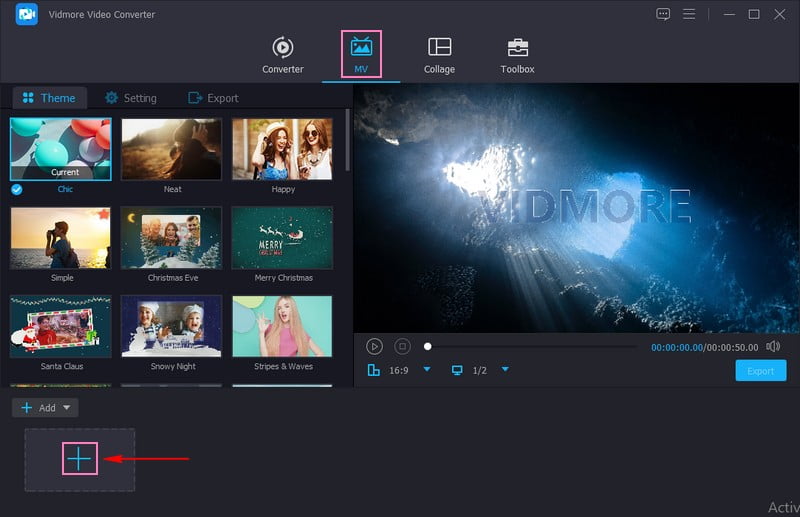
चरण 3। को मारो संपादित करें बटन, जो प्रोग्राम की संपादन सुविधाओं को खोलेगा। का चयन करें वाटर-मार्क अपनी रीलों में कैप्शन जोड़ने के विकल्पों में से। फिर, अंदर एक निशान लगाएं टेक्स्ट विकल्प, आपको एक कैप्शन शामिल करने में सक्षम बनाता है। एक बार कैप्शन दर्ज करने के बाद, आप उसे खींच सकते हैं पाठ बॉक्स स्क्रीन पर अपनी पसंद की स्थिति। इसके अलावा, आप संशोधित कर सकते हैं फ़ॉन्ट, शैली, आकार, रंग, और आपकी पसंद के अनुसार और भी बहुत कुछ।
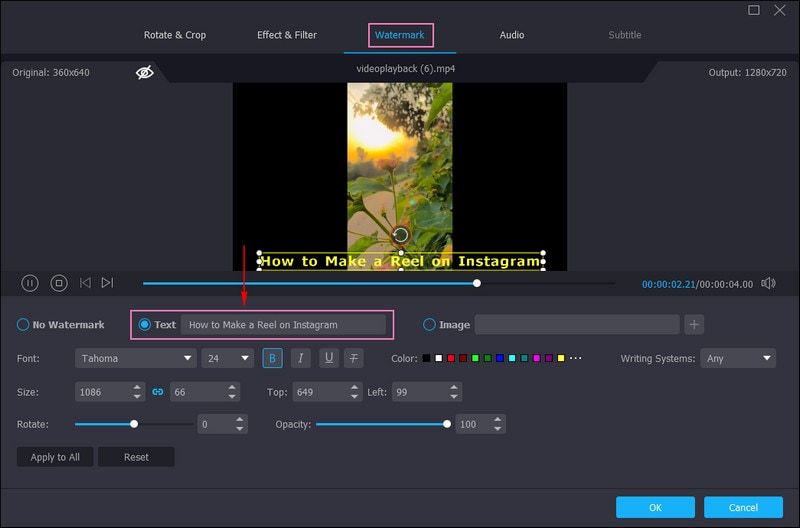
चरण 4। संतुष्ट होने पर, क्लिक करें ठीक परिवर्तनों को लागू करने के लिए बटन।
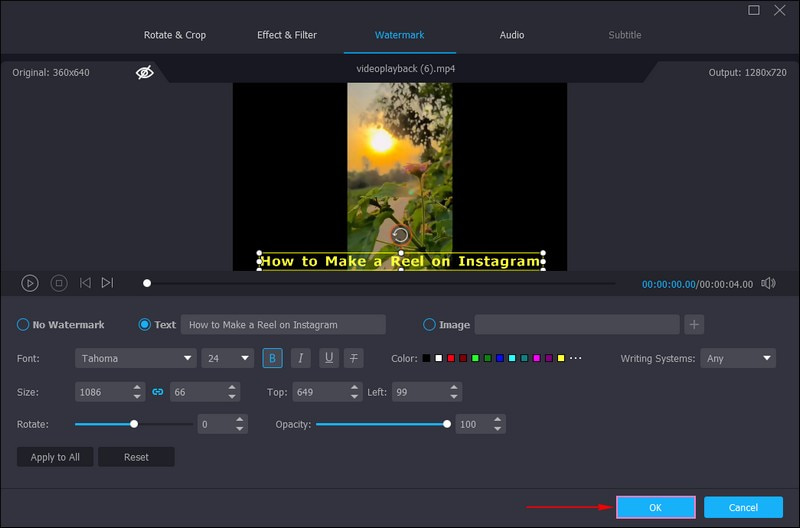
इंस्टाग्राम रील्स में संगीत कैसे जोड़ें:
अपने इंस्टाग्राम रील्स में संगीत जोड़ने से आपके दर्शकों द्वारा आपके वीडियो को देखने और उसका आनंद लेने के तरीके पर काफी प्रभाव पड़ सकता है। यह आमतौर पर मूड सेट करता है, रचनात्मकता, जुड़ाव, यादगारता को बढ़ाता है, व्यक्तित्व को व्यक्त करता है, माहौल बनाता है और बहुत कुछ करता है। जैसा कि कहा गया है, प्रस्तुत चरणों से सीखें कि इंस्टाग्राम रील्स पर संगीत कैसे जोड़ें।
चरण 1। के प्रमुख हैं एमवी टैब, हिट करें (+) बटन, और उस इंस्टाग्राम रील्स को अपलोड करें जिसमें आप संगीत जोड़ना चाहते हैं।
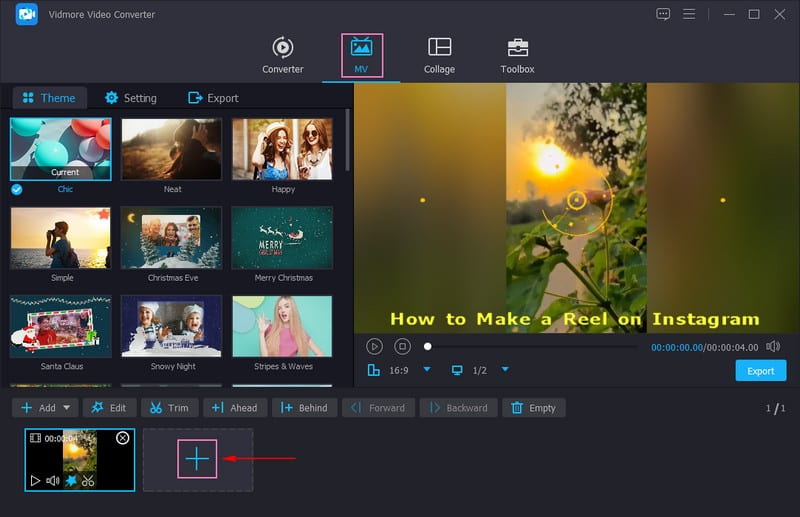
चरण 2। दबाएं समायोजन विकल्प, पर जाएँ ऑडियो ट्रैक, और बगल में एक चेकमार्क लगाएं पार्श्व संगीत. एक बार सक्षम होने पर, वह संगीत जोड़ने के लिए (+) बटन दबाएं जिसे आप अपनी रीलों पर डालना चाहते हैं। इसके अलावा, आप ऑडियो प्रभाव जोड़ सकते हैं, जैसे कि लूप प्ले, फीका होना, तथा फेड आउट, यदि आप चाहते हैं।
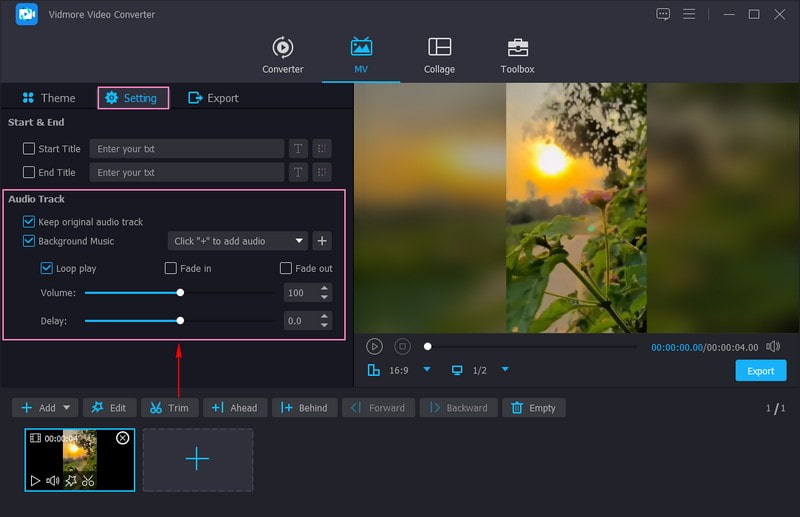
चरण 3। संतुष्ट होने पर आगे बढ़ें निर्यात बटन, और संशोधित करें वीडियो सेटिंग्स इंस्टाग्राम रील्स के मानक के अनुसार। एक बार सेट हो जाने पर, हिट करें निर्यात शुरू करें अपने संपादित इंस्टाग्राम रीलों को अपने स्थानीय ड्राइव पर सहेजने के लिए बटन।
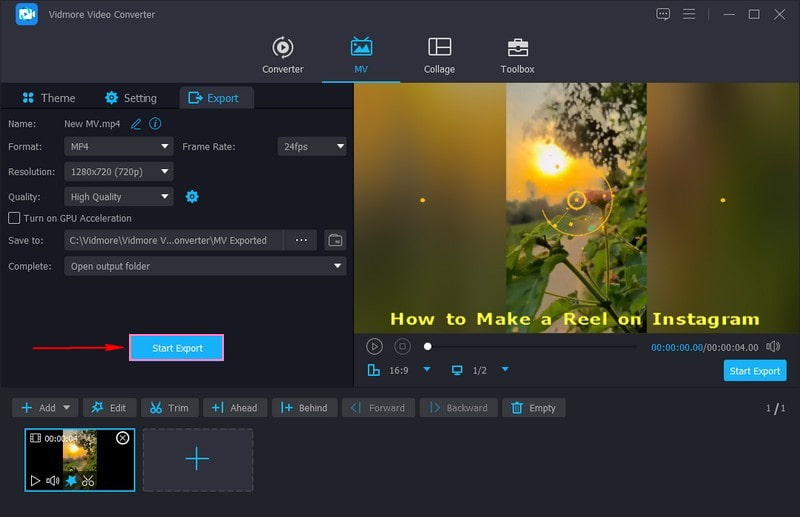
कैप्शन और पृष्ठभूमि संगीत जोड़ने के अलावा, विडमोर वीडियो कन्वर्टर अन्य संपादन सुविधाएँ प्रदान करता है जिनका आप उपयोग कर सकते हैं। आप क्रॉप कर सकते हैं, घुमा सकते हैं, बुनियादी प्रभावों को संशोधित कर सकते हैं, फ़िल्टर लागू कर सकते हैं, थीम जोड़ सकते हैं और बहुत कुछ कर सकते हैं।
भाग 2. इंस्टाग्राम पर रील कैसे पोस्ट करें
क्या आप अपनी उत्कृष्ट रील को इंस्टाग्राम की दुनिया के साथ साझा करने के लिए उत्साहित हैं? यह अनुभाग आपको सिखाएगा कि इंस्टाग्राम पर रील कैसे पोस्ट करें ताकि आप अंतिम चरण पूरा कर सकें।
चरण 1। मान लीजिए कि आपने अपनी रील पहले ही बना और संपादित कर ली है।
चरण 2। एक बार जब आप साझा करने के लिए तैयार हों, तो क्लिक करें दाहिना तीर बटन। यदि आपने उन्हें लिंक किया है तो आप अपनी रील को अपने मुख्य फ़ीड, रील्स फ़ीड और अन्य सोशल मीडिया प्लेटफ़ॉर्म पर साझा कर सकते हैं।
चरण 3। आप लोगों को इसे खोजने में मदद करने के लिए अपनी रील में टैग जोड़ सकते हैं और अपने कैप्शन में प्रासंगिक हैशटैग शामिल कर सकते हैं।
चरण 4। अंत में, टैप करें शेयर अपनी रील को इंस्टाग्राम पर अपने फ़ॉलोअर्स और अन्य लोगों के साथ साझा करने के लिए बटन।
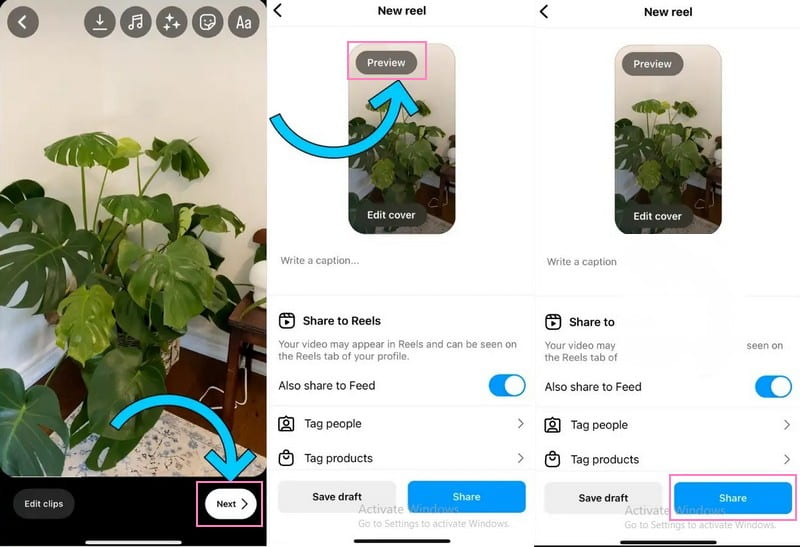
इतना ही! आपने सफलतापूर्वक रील पोस्ट कर दी है. आपका रचनात्मक वीडियो अब आपके मित्रों और अनुयायियों के आनंद के लिए इंस्टाग्राम पर है। अपने पलों को सबके साथ साझा करने का आनंद लें!
भाग 3. इंस्टाग्राम पर रील बनाने के बारे में अक्सर पूछे जाने वाले प्रश्न
इंस्टाग्राम पर रील क्या है?
इंस्टाग्राम पर रील एक छोटा, रचनात्मक वीडियो है जिसे आप बना सकते हैं और प्लेटफॉर्म पर साझा कर सकते हैं। आप रील्स के साथ विशेष प्रभावों, संगीत और बहुत कुछ के साथ वीडियो रिकॉर्ड और संपादित कर सकते हैं।
क्या आप किसी वीडियो को रील में बदल सकते हैं?
आप अपने फ़ोन की गैलरी से एक वीडियो आयात करके इंस्टाग्राम पर एक वीडियो को रील में बदल सकते हैं। बाद में, आप इसे वैसे ही संपादित कर सकते हैं जैसे आप नियमित रील के साथ करते हैं। आप इसे रचनात्मक और आकर्षक बनाने के लिए प्रभाव, संगीत, पाठ, स्टिकर और बहुत कुछ जोड़ सकते हैं।
इंस्टाग्राम पर एक रील कितनी लंबी हो सकती है?
इंस्टाग्राम पर एक रील 60 सेकंड तक लंबी हो सकती है। रील्स सुविधा का उपयोग करके अपनी रचनात्मक वीडियो सामग्री बनाने और साझा करने के लिए आपके पास एक मिनट है।
क्या मैं देख सकता हूँ कि कितने लोगों ने मेरी रील देखी?
आप अपनी रील को प्राप्त होने वाले व्यूज और संलग्नताओं, जैसे लाइक, कमेंट और शेयर की संख्या देख सकते हैं।
क्या मैं किसी रील को पोस्ट करने के बाद हटा सकता हूँ?
सौभाग्य से, यदि आप अपना मन बदलते हैं या इसे हटाना चाहते हैं तो आप अपनी प्रोफ़ाइल से रील हटा सकते हैं।
निष्कर्ष
इस पोस्ट ने आपको सिखाया इंस्टाग्राम पर रील कैसे बनाएं, आपको अपनी कहानी साझा करने और अपने दर्शकों से जुड़ने की अनुमति देता है। अपनी रीलों को अधिक खोजने योग्य और आकर्षक बनाने के लिए कैप्शन, टैग और हैशटैग जोड़ें। आप कैप्शन और संगीत जोड़कर अपनी सामग्री को संपादित करने के लिए विडमोर वीडियो कनवर्टर का उपयोग कर सकते हैं। जैसे ही आप अपनी रीलों को साझा करते हैं, उन लाइक, टिप्पणियों और शेयरों को देखने के लिए तैयार हो जाइए!


